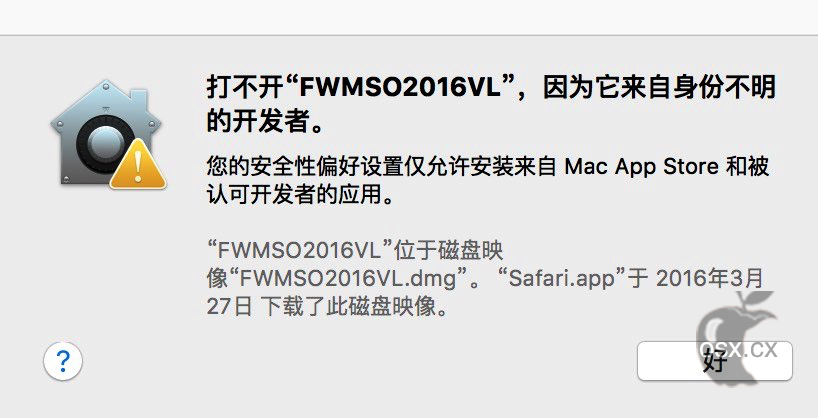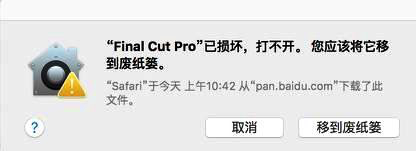资源简介
常见问题
文件下载
评论留言
DCommander For Mac v3.10.0 是黑苹果社区搜集的一款专业的文件管理器,DCommander这款Mac软件可以解决任何复杂的问题。其两窗格界面可帮助您快速复制文件并跟踪源和目标,而无需怀疑每个操作的适当性。该应用程序配备了附加功能,是一种通用的多功能工具,可确保有效的交互。有些功能使文件管理对于初学者来说很容易访问,而另一些功能则为经验丰富的程序员提供了更全面的选项。应用程序界面旨在轻松同步和传输文件,并附带弹出窗口、方便的选项卡和其他功能细节。有了 DCommander,您就不会被技术工作吓倒,可以自信地管理您的文件。
Path Finder For Mac v2209 是黑苹果社区搜集的一款功能强大的文件管理工具,这款Mac软件为 Mac ...
636628
Commander One PRO v3.17.2 是黑苹果社区搜集的一款非常实用的mac文件管理软件,这款Mac软件是终极...
43885
软件介绍 CRAX Commander For Mac v1.13.2是黑苹果社区搜集的一款适应于Mac平台上的双窗格文件管...
221211
软件截图
软件特色
两窗格界面
- DCommander 是一个两面板文件管理器。它使得在计算机或网络上并行研究两个位置成为可能。无论您做什么:同步、移动或归档您需要的文件,您始终知道它们来自何处以及现在所在的位置。当您使用文件夹和服务器时,其直观的两面板显示屏可以清楚地显示连接和传输路径。
快速操作包
- 该应用程序的批处理功能使您可以轻松地一次管理大量文件并更快地整体复制它们。一键启动所有文件夹的循环过程,从而摆脱单调的操作。 DCommander 的选项卡式功能允许您一次安装和管理多个文件,因此您永远不会厌倦等待传输完成。
可定制的外观
- DCommander 有吸引力且逻辑性强的外观是您 Mac 的装饰品。该应用程序的主要功能在其直观的界面中对应于大的彩色图标,以便初学者可以快速习惯该程序。用户可以在正常视图和旨在缓解一天结束时眼睛疲劳的黑暗夜间主题之间切换。
完美的后台工作
- 传输文件,尤其是大文件,不是即时的。 Gear Manager 在后台运行,您无需打开应用程序菜单即可关注操作进度。快速单击菜单栏即可检查同步和传输文件的进度,并提醒您任何需要密切注意的情况。
面向高级用户的深入研究
- DCommander 可供初学者使用,还包含适合更高级用户的工具。十六进制编辑器、校验和和文件数据粒度功能为您提供所需的信息,以便您就在何处、何时以及如何移动文件做出明智的决策。
外部存储支持
- 内置管理器允许您立即添加外部服务器和其他存储路径。您不仅可以连接到 FTP 和 SCP 驱动器,还可以预览和打开它们上的外部文件。如有必要,DCommander 将为您提供另一个完全访问选项。
更新内容
Version v3.9.8:
- 添加了锁定此选项卡
- 添加了允许文件夹更改锁定的选项卡支持
- 通过触摸板或鼠标添加了文件列表选项卡的水平滚动
- 为选定文件夹添加了在新选项卡中打开上下文菜单选项
- 在“获取信息”窗口中添加了标签和项目信息
- 改进了标准复制方法,以便在可用时使用 APFS 快速克隆
- 改进了移动文件操作,以使用原子同卷重命名
- 改进了删除操作,以使用支持每个卷的系统垃圾
- 改进了文件夹合并行为
- 提高了 ZIP 存档导航速度
- 提高了 SFTP、FTP 和 SCP 性能
- 删除了统一的选项卡栏
- 修复了文件锁定时 APFS 上的“无法删除项目”错误
- 修复了文件列表选项卡分层问题
- 修复了当目标目录已经存在时复制文件/目录会创建嵌套目录的
- 问题 - 修复了尝试将目录复制到自身时的问题
- 修复了复制静默失败的问题
- 修复了 ZIP 存档列表问题
- 修复了在多个 FTP/SFTP 选项卡之间快速切换时崩溃的问题
- 修复了 SFTP/SCP 下载和上传进度报告
Version v3.9.7:
- 在上下文菜单中添加了“从剪贴板内容创建新文件”选项
- 为 SCP 文件夹列表添加了 SFTP 后备
- 添加了 Shift + Return 键盘快捷键以显示上下文菜单
- 修复了连接到远程服务器失败时崩溃的问题
- 改进了选择文件夹、卷或别名时的上下文菜单布局
Version v3.9.5:
- 添加了自动、深色、浅色主题选择器。更改主题时不再需要重新启动
- 添加单独的文件列表浅色和深色主题
- 添加可用时从侧边栏访问 iCloud 驱动器
- 重新访问权限已撤销的文件夹时添加错误消息
- 在侧边栏添加父文件夹信息。已选择
- 修复了终端命令不适用于较新的 macOS 版本
- 修复了 OneDrive 文件夹位置解析
- 修复了符号链接解析
- 修复了在远程驱动器之间快速切换时的崩溃
- 修复了导入收藏夹时初始启动时的崩溃
- 修复了远程驱动器按钮上的工具提示文本
- 固定驱动器列表不允许访问某些驱动器(例如 PCloud)
- 固定 /Volumes/* 符号链接空内容
- 固定全天动态设置系统主题时的颜色问题
- 固定“获取信息”窗口中的文件大小不使用适当的单位大小设置
- 修复了切换传输管理器按钮或热键时弹出窗口未关闭的问题
- 修复了将当前文件夹添加为收藏夹删除默认收藏夹位置的问题
- 修复了远程连接驱动器按钮在断开连接后偶尔不会消失的问题
- 修复了左侧文件面板在启动时不聚焦的问题
- 修复了文件打开侧边栏位置后列出焦点
- 改进的驱动器按钮界面
- 提高启动速度
1、如遇打开下载文件需要密码为:osx.cx
2、最近有用户反馈提取码错误:将提取码后面的空格去掉。
3、Mac软件分为app和PKG两种格式,app格式的软件直接拖拽到Applications即可完成安装,PKG格式双击安装即可完整完成。
- 每个
DMG包中都提供了一个已损坏修复脚本工具,您可以先尝试使用这个工具进行修复后在打开。 - 使用这个小工具修复:Sentinel
- 给
终端添加完整磁盘权限。 - 打开
终端,拷贝粘贴这个命令:sudo spctl --master-disable;sudo spctl --global-disable;killall -9 "System Preferences";killall -9 "System Settings";open "x-apple.systempreferences:com.apple.preference.security?Security"
,然后在
系统偏好设置/隐私与安全性/安全性/任何来源选择该选项。 - 打开终端,输入命令
sudo /usr/bin/xattr -rd com.apple.quarantine "/Applications/APP NAME.app"
把命令里面的
APP NAME替换成需要操作的APP。 - 使用
访达(Finder )前往/Applications(应用程序)找到要打开的程序, 然后按住Control(或 Ctrl)⌃,点击程序图标,然后从弹出的菜单中选择 “打开“。或者使用鼠标右键点击目标软件,在弹出的菜单中选择 “打开“。 - 如果还不打可以到
隐私与安全性–安全性查看是否有仍要打开的选项, 点击仍要打开.如下图一样,您也可以打开任何来源,地址:https://zzmac.com/installxxx-app-erro.html
8、打开终端,输入命令
sudo defaults write /Library/Preferences/com.apple.security.libraryvalidation.plist DisableLibraryValidation -bool true
9、有些Mac软件需要关闭SIP,关闭SIP的方法:详情:https://zzmac.com/macos-close-sip.html
10、解决TNT破解的Mac软件退出或不能运行问题:https://zzmac.com/fix-tnt-crack-app.html
11、本站Mac软件不能更新,一旦更新,破解就失效!需要更新请卸载老版本,卸载工具强烈建议使用App Cleaner,卸载后重新下载最新版安装即可!
您无权限查看文件下载链接!